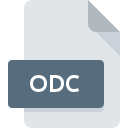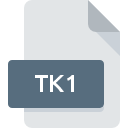
TK1ファイル拡張子
Wintec Tools GPS Log
-
Category
-
人気0 ( votes)
TK1ファイルとは何ですか?
TK1拡張子を使用するファイルの完全な形式名はWintec Tools GPS Logです。 TK1ファイルは、Windowsを実行しているデバイスで使用可能なソフトウェアアプリケーションによってサポートされています。 拡張子がTK1のファイルは、GISファイルファイルに分類されます。 GISファイルサブセットは、255さまざまなファイル形式で構成されます。 TK1ファイルの管理に推奨されるソフトウェアはWintec Toolsです。 SteffenSiebert開発者の公式Webサイトでは、Wintec Toolsソフトウェアに関する詳細情報だけでなく、TK1およびその他のサポートされているファイル形式に関する詳細情報も見つけることができます。
TK1ファイル拡張子をサポートするプログラム
TK1ファイルを処理できるプログラムは次のとおりです。 TK1接尾辞を持つファイルは、任意のモバイルデバイスまたはシステムプラットフォームにコピーできますが、ターゲットシステムで適切に開くことができない場合があります。
TK1ファイルを開くには?
TK1へのアクセスに関する問題は、さまざまな理由による可能性があります。 明るい面では、 Wintec Tools GPS Logファイルに関連する最も発生している問題は複雑ではありません。ほとんどの場合、専門家の支援がなくても迅速かつ効果的に対処できます。 以下のリストは、発生した問題に対処するプロセスをガイドします。
ステップ1.Wintec Toolsを取得する
 このような問題の最も一般的な理由は、システムにインストールされたTK1ファイルをサポートする適切なアプリケーションがないことです。 この問題の解決方法は非常に簡単です。 Wintec Toolsをダウンロードして、デバイスにインストールします。 オペレーティングシステムごとにグループ化されたプログラムの完全なリストは上記にあります。 最も安全な方法でWintec Toolsインストーラーをダウンロードする場合は、SteffenSiebertWebサイトにアクセスし、公式リポジトリからダウンロードすることをお勧めします。
このような問題の最も一般的な理由は、システムにインストールされたTK1ファイルをサポートする適切なアプリケーションがないことです。 この問題の解決方法は非常に簡単です。 Wintec Toolsをダウンロードして、デバイスにインストールします。 オペレーティングシステムごとにグループ化されたプログラムの完全なリストは上記にあります。 最も安全な方法でWintec Toolsインストーラーをダウンロードする場合は、SteffenSiebertWebサイトにアクセスし、公式リポジトリからダウンロードすることをお勧めします。
ステップ2.Wintec Toolsのバージョンを確認し、必要に応じて更新する
 あなたはすでに、まだ正常に開かれていませんWintec ToolsはあなたのシステムとTK1のファイルにインストールされている場合は、ソフトウェアの最新バージョンを持っている場合は、確認してください。 また、ソフトウェアの作成者がアプリケーションを更新することにより、他の新しいファイル形式との互換性が追加される場合があります。 Wintec Toolsの古いバージョンがインストールされている場合、TK1形式をサポートしていない可能性があります。 Wintec Toolsの最新バージョンは、古いバージョンのソフトウェアと互換性があるすべてのファイル形式をサポートする必要があります。
あなたはすでに、まだ正常に開かれていませんWintec ToolsはあなたのシステムとTK1のファイルにインストールされている場合は、ソフトウェアの最新バージョンを持っている場合は、確認してください。 また、ソフトウェアの作成者がアプリケーションを更新することにより、他の新しいファイル形式との互換性が追加される場合があります。 Wintec Toolsの古いバージョンがインストールされている場合、TK1形式をサポートしていない可能性があります。 Wintec Toolsの最新バージョンは、古いバージョンのソフトウェアと互換性があるすべてのファイル形式をサポートする必要があります。
ステップ3.Wintec Tools GPS LogファイルをWintec Toolsに関連付けます
Wintec Tools(最新バージョン)をインストールした後、それがTK1ファイルを開くデフォルトのアプリケーションとして設定されていることを確認してください。 ファイル形式をデフォルトのアプリケーションに関連付けるプロセスは、プラットフォームによって詳細が異なる場合がありますが、基本的な手順は非常に似ています。

Windowsで最初に選択したアプリケーションを選択する
- マウスの右ボタンでTK1をクリックすると、オプションを選択するメニューが表示されます
- をクリックしてから、オプションを選択します
- 最後の手順は、オプションを選択して、Wintec Toolsがインストールされているフォルダーへのディレクトリパスを指定することです。 あとは、常にこのアプリを使ってTK1ファイルを開くを選択し、をクリックして選択を確認するだけです。

Mac OSで最初に選択したアプリケーションを選択する
- TK1ファイルを右クリックして、「 情報」を選択します
- [開く]セクションに進みます。閉じている場合は、タイトルをクリックして利用可能なオプションにアクセスします
- Wintec Toolsを選択して、[ すべて変更 ]をクリックします...
- この変更が。TK1拡張子を持つすべてのファイルに適用されることを通知するメッセージウィンドウが表示されます。 [ 持続する]をクリックして、選択を確定します
ステップ4.TK1に欠陥がないことを確認する
手順1〜3を実行しても問題が解決しない場合は、TK1ファイルが有効かどうかを確認してください。 ファイルが破損しているため、アクセスできない可能性があります。

1. TK1ファイルでウイルスまたはマルウェアを確認します
ファイルが感染している場合、TK1ファイルに存在するマルウェアは、ファイルを開こうとする試みを妨げます。 ウイルス対策ツールを使用してすぐにファイルをスキャンするか、システム全体をスキャンして、システム全体が安全であることを確認します。 スキャナがTK1ファイルが安全でないことを検出した場合、ウイルス対策プログラムの指示に従って脅威を中和します。
2. TK1ファイルの構造が損なわれていないことを確認します
問題のあるTK1ファイルをサードパーティから入手した場合は、別のコピーを提供するよう依頼してください。 ファイルのコピープロセス中に、ファイルが不完全または破損した状態になる可能性があります。これは、ファイルで発生した問題の原因である可能性があります。 インターネットからTK1拡張子を持つファイルをダウンロードすると 、エラーが発生し、ファイルが不完全になる場合があります。ファイルをもう一度ダウンロードしてください。
3. ログインしているユーザーに管理者権限があるかどうかを確認します。
一部のファイルは、それらを開くために昇格されたアクセス権を必要とします。 現在のアカウントからログアウトし、十分なアクセス権限を持つアカウントにログインします。次に、Wintec Tools GPS Logファイルを開きます。
4. システムにWintec Toolsを実行するのに十分なリソースがあることを確認してください
システムの負荷が重い場合、TK1拡張子のファイルを開くために使用するプログラムを処理できない場合があります。この場合、他のアプリケーションを閉じます。
5. オペレーティングシステムとドライバーの最新の更新があるかどうかを確認します。
最新のシステムとドライバーは、コンピューターをより安全にするだけでなく、 Wintec Tools GPS Logファイルに関する問題を解決することもできます。 古いドライバーまたはソフトウェアが原因で、TK1ファイルの処理に必要な周辺機器を使用できなくなっている可能性があります。
あなたは助けたいですか?
拡張子にTK1を持つファイルに関する、さらに詳しい情報をお持ちでしたら、私たちのサービスにお知らせいただければ有難く存じます。こちらのリンク先にあるフォーム欄に、TK1ファイルに関する情報をご記入下さい。

 Windows
Windows